
Встановлення телефону Android для передачі файлів відбувається швидко і ефективно, але ніщо не може порівняти зручність бездротової передачі файлів. Сьогодні ми покажемо вам, як передавати файли між Android та комп’ютером без кабелю USB.
Що вам знадобиться
Перш ніж вдаватися до деталей, вам потрібно встановити кілька програм на своєму телефоні Android:
- ES Провідник файлів є чудовим файловим менеджером для Android. Він постачається із вбудованою функцією пошуку, засобом перегляду зображень та головним браузером локальної мережі, який ми використовуватимемо для передачі файлів на наш комп’ютер через Wi-Fi.
- swiFTP це легкий FTP-сервер, який дозволяє передавати кілька файлів з Windows, Linux або Mac через захищене FTP-з'єднання.
Обидва вони доступні на ринку безкоштовно, і вони обидва працювали в нашому HTC Desire HD, коли ми тестували їх на нашому корінній і некоренованому телефоні.
Увімкнення FTP-доступу до вашого телефону
Після встановлення swiFTP доступний на екрані програми.
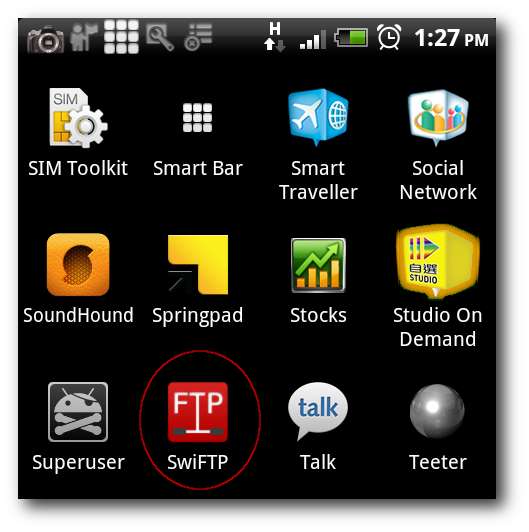
Після запуску swiFTP запитує ім’я користувача та пароль.

Тепер ви можете перетворити свій телефон на FTP-сервер, натиснувши кнопку «Пуск», і ми можемо встановити FTP-з’єднання з вашим телефоном.
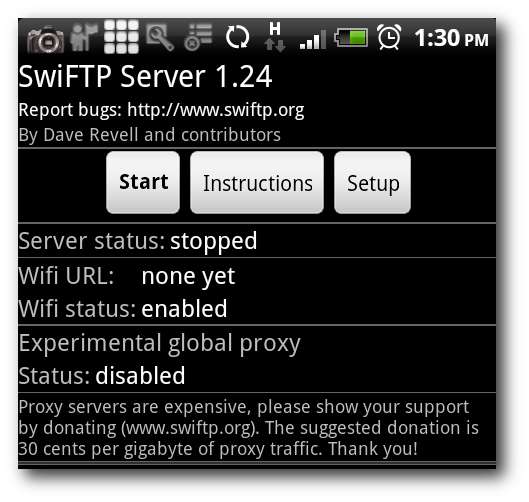
Ви повинні побачити IP-адресу під час запуску swiFTP. Зверніть увагу на IP-адресу та порт, ця інформація вам знадобиться для встановлення FTP-з'єднання з вашим Android.
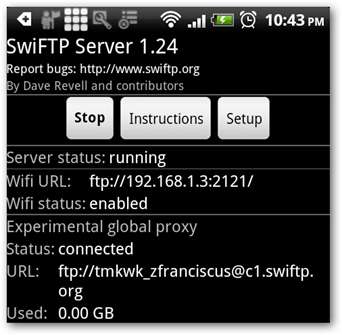
Завантаження файлів на Android
Для зручності давайте створимо ярлик для вашого телефону Android у нашому Провіднику Windows. Відкрийте папку «Комп’ютер», щоб зіставити ваш телефон Android у провіднику файлів Windows.
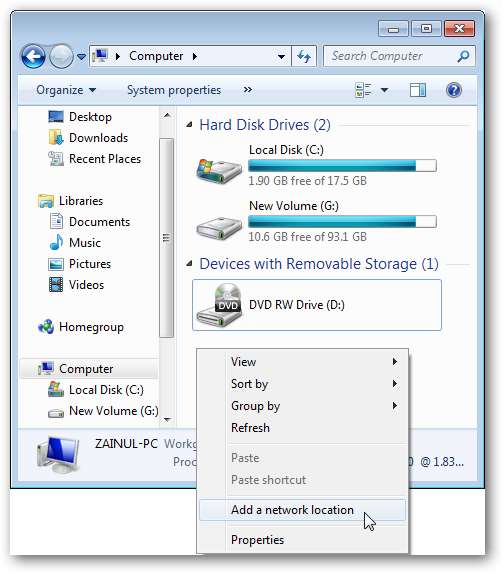
Введіть IP-адресу свого телефону.
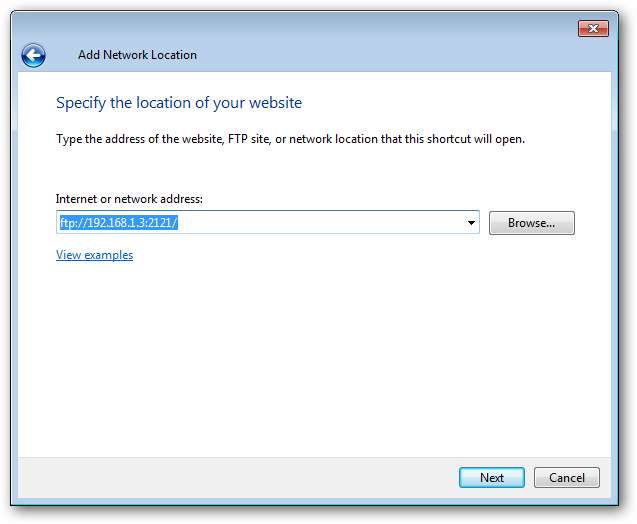
Введіть ім'я користувача, яке ми вказали в swiFTP, і натисніть далі, щоб продовжити.

Введіть відповідне ім'я для з'єднання.

Тепер кожного разу, коли вам потрібно отримати доступ до свого телефону, просто двічі клацніть ярлик FTP на своєму телефоні, введіть свій пароль FTP, і ви отримаєте доступ до всіх своїх файлів у телефоні.

Передайте файли на свій ПК
Ми дізналися, як завантажувати та виводити файли з вашого телефону за допомогою FTP, тепер ми покажемо вам, як передавати файли безпосередньо у спільну папку на комп’ютері за допомогою ES File Explorer. Читайте наші статтю про те, як ділитися папками, якщо ви не знайомі з обміном папками в локальній мережі.
Для початку запустіть ES File Explorer з екрана програми. ES File Explorer складається з трьох вкладок: локальної вкладки, яка відображає всі файли нашого телефону, вкладки локальної мережі, яка відображає всі пристрої у вашій локальній мережі, та вкладки FTP, яка відображає будь-який FTP-сервер у вашій мережі. Торкніться кнопки меню, щоб відкрити меню ES File Explorer, а потім натисніть нову кнопку.

Сканування мережі позбавляє вас від необхідності вказувати IP-адресу комп’ютера вручну. Телефон шукатиме всі доступні пристрої у вашій локальній мережі та відображатиме їх на вкладці LAN.

Ви повинні побачити всі доступні спільні папки у вашій локальній мережі.
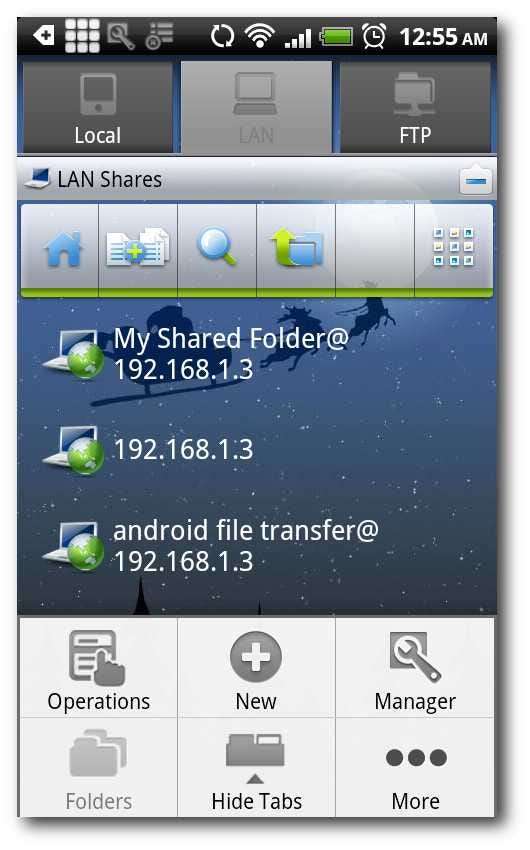
Поверніться на вкладку Місцеві та скопіюйте файли, які ви хочете завантажити на свій комп’ютер.
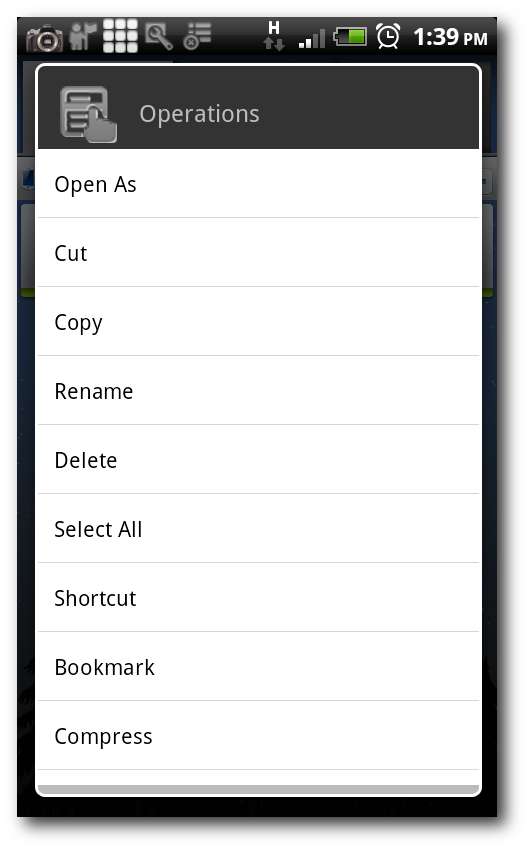
Скопіюйте скільки завгодно файлів, і ES File Explorer згрупує ці файли в області буфера обміну.
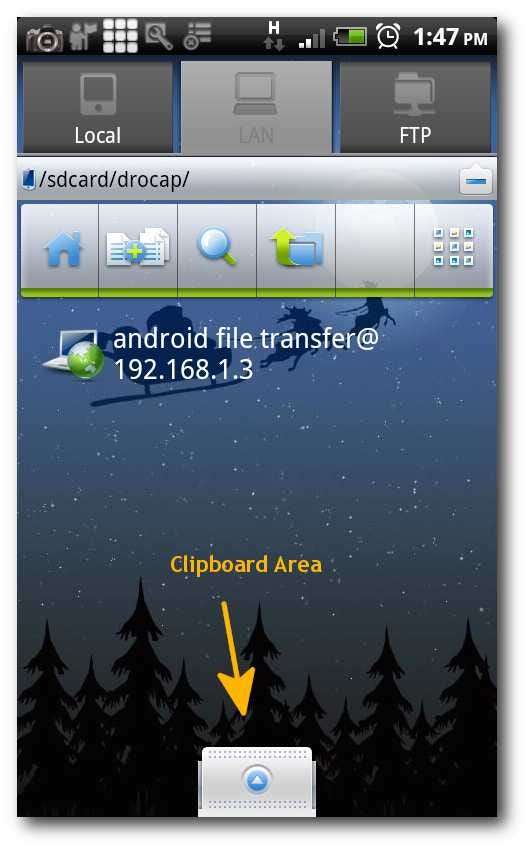
Поверніться до вкладки LAN, торкніться буфера обміну, і ви побачите всі файли, які ви щойно скопіювали.
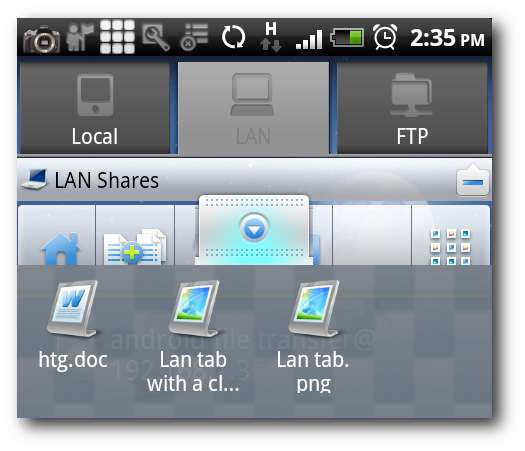
Натисніть кнопку меню, щоб відкрити контекстне меню ES File Explorer.

Торкніться Операція, дотримуйтесь вставки, і ES File Explorer завантажить усі ці файли на ваш комп’ютер.
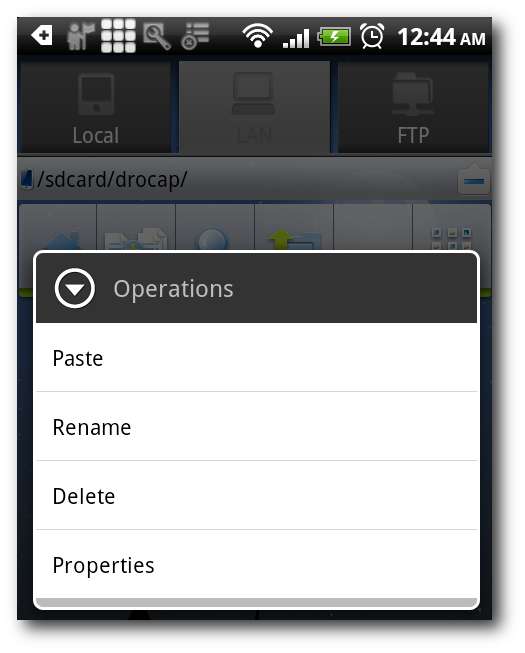
Синхронізуйте файли через хмару
Наразі ми дізналися, як передавати файли між Android та ПК через WiFi. Це чудово, але що, якщо ваш Wi-Fi поза зоною доступності? Немає проблем, просто використовуйте DropBox для синхронізації файлів через Інтернет . Ви можете прочитати наш путівник по DropBox якщо ви не знайомі з цією крутою хмарною послугою.
DropBox - це чудова програма для обміну файлами з усіма комп’ютерами та пристроями, яку ви можете використовувати майже для всього. Ми використовуємо DropBox для синхронізації файлів на вашому iPhone та iPod touch , друкувати важливі файли через Інтернет , і ініціювати завантаження торрент - - коли ми далеко від домашнього комп’ютера. Якими б не були ваші потреби, завжди є хакер, щоб привласнити DropBox будь-яким способом, який вам подобається.
Це все, шановні ! Сподіваємось, ви дізналися, як максимально використати з’єднання Wi-Fi для передачі файлів між Android та комп’ютером. Не соромтеся обговорювати будь-які інші поради та підказки Android з іншими читачами в розділі коментарів.







